Поправка: Коди не ради или се руши на Виндовс 11
мисцеланеа / / January 05, 2022
Коди је бесплатни медијски плејер преко којег можете испунити све своје жеље за забавом. Овде можете гледати видео записе свих формата и слушати своје омиљене звучне записе. Платформа такође даје приступ за управљање вашим фотографијама. Али једна ствар која се никоме не свиђа код платформе је што Коди не ради на проблему са Виндовс 11. Можда се не може отворити у најновијем оперативном систему Виндовс. Или је радио пре неколико сати, али је сада престао да ради. Каква год да је ситуација, то ће ставити тачку на ваш забавни воз.
Грешке коди некомпатибилности су углавном знак да нешто није у реду са апликацијом или ОС-ом. Видело се да проблем често настаје одмах након што корисник преузме најновији ОС или верзију апликације. Уз то, постоји ли неко решење за решавање проблема?
Срећом, постоји, а овај водич говори о томе. Овде ћемо разговарати о томе како да поправимо Коди који не ради на проблему са Виндовс 11. Дакле, без даљег, хајде да почнемо.

Садржај странице
- Разлози због којих Коди не ради на Виндовс 11
-
Поправка: Коди не ради на Виндовс 11
- Поправка 1: Поново инсталирајте Коди на Виндовс 11
- Исправка 2: Уклоните додатке
- Исправка 3: Затворите Коди из позадине
- Исправка 4: Искључите хардверско убрзање
- Исправка 5: Преузмите најновију верзију ДирецтКс-а
- Поправка 6: Користите ВПН за приступ Коди-ју
- Завршне речи
Разлози због којих Коди не ради на Виндовс 11
Може бити неколико разлога зашто Коди даје грешке некомпатибилности на Виндовс 11. Али између свега, у наставку су наведени неки од најчешћих криваца који узрокују проблем.
- Коди је апликација богата функцијама која вам омогућава да инсталирате различите додатке. Али ако инсталирате превише додатака на апликацију, највероватније ћете се суочити са различитим грешкама.
- Коди се неће отворити у оперативном систему Виндовс 11 ако није затворен од последње сесије. Веома је важно да потпуно затворите Коди ако не желите да се суочите са грешкама у апликацији.
- Покварено ажурирање такође може да изазове грешку некомпатибилности Коди-ја на Виндовс 11.
Сада када сте свесни свих главних разлога који изазивају проблем, хајде да проверимо како да их решимо.
Поправка: Коди не ради на Виндовс 11
Ево различитих решења која можете покушати да решите да Коди не ради на проблему са оперативним системом Виндовс 11.
Поправка 1: Поново инсталирајте Коди на Виндовс 11
Поновна инсталација је један од најбољих начина да се решите било каквих грешака и грешака које настају у апликацији. Коди је потпуно компатибилан са Виндовс 11. Суочавање са проблемима некомпатибилности знак је привременог квара. Можете то поправити једноставним поновним инсталирањем Коди-а на Виндовс 11. Дакле, ево корака које морате да пратите да бисте завршили посао.
- Притисните тастер Виндовс да бисте отворили мени Старт.
- У траци за претрагу откуцајте „Контролна табла“ и притисните ентер.
- Кликните на „Деинсталирај програм“.
- Појавиће се прозор програма и функција са свим инсталираним апликацијама.
- Кликните десним тастером миша на Коди и кликните на деинсталирај.
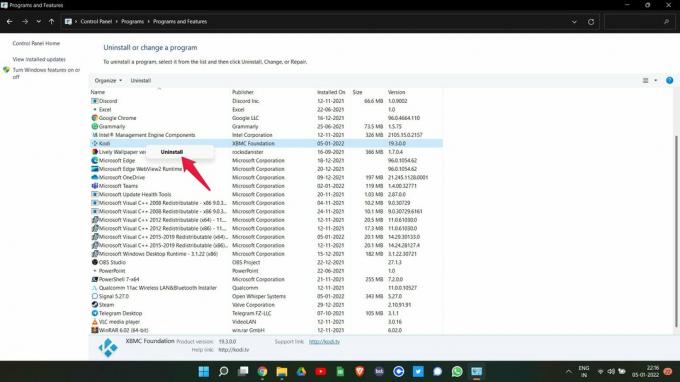
Поново покрените систем да бисте уклонили све привремене грешке које су биле повезане са апликацијом. Сада посетите званичну веб локацију Коди да бисте преузели његову верзију за Виндовс 11. Ради ваше удобности, ево директне везе за преузимање Коди Виндовс 11.
Исправка 2: Уклоните додатке
Коди има наменску фасциклу у директоријуму за инсталацију која садржи све додатке које сте инсталирали. Дакле, ако Коди не ради на Виндовс 11 проблем је узрокован додатком који сте недавно инсталирали, можете га ручно избрисати да бисте се ријешили проблема.
Огласи
Звучи збуњујуће? Не брините, само пратите доле наведене кораке да бисте завршили посао.
- Отворите Филе Екплорер на свом рачунару са оперативним системом Виндовс 11 и идите на доле поменуту локацију.
Ц:\Усерс\"корисничко име"\АппДата\Роаминг\Коди\усердата\Датабасе
- У случају да не можете да пронађете фасциклу „АппДата“, то значи да нисте омогућили опцију „Скривене ставке“. Да бисте омогућили опцију скривених ставки, кликните на „Прикажи“ на врху екрана. Означите опцију „Скривене ставке“.
- У фасцикли базе података избришите фасциклу „аддон_дата“. Ако Филе Екплорер не успе да избрише датотеку, отворите менаџер задатака и затворите Коди из позадине.
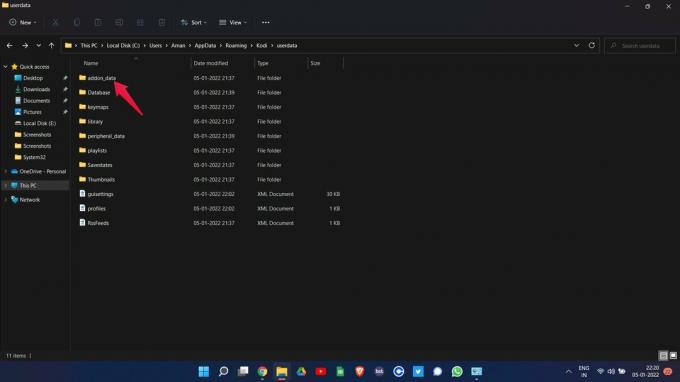
Сада поново покрените Коди на Виндовс 11 и проверите да ли је проблем решен или не. Ако јесте, наставите са омиљеним филмовима и песмама. Међутим, ако се и даље суочавате са проблемом, пређите на следеће решење.
Исправка 3: Затворите Коди из позадине
У оперативном систему Виндовс, већина апликација наставља да ради у позадини, чак и ако сте их ручно затворили. Виндовс 10 то чини како би понудио брз приступ тој одређеној апликацији следећи пут када је отворите. Али има и своје недостатке, као што Коди не ради на Виндовс 11. Ако Коди и даље ради у позадини, чак и ако сте га затворили ручно, може изазвати грешку некомпатибилности следећи пут када покушате да га отворите. Да бисте га се решили, мораћете да затворите Коди из позадине. Дакле, ево корака које треба да пратите.
Огласи
- Отворите Таск Манагер у оперативном систему Виндовс 11 притиском на Цтрл + Алт + Дел пречицу, а затим изаберите Таск Манагер са листе опција.
- Појавиће се прозор Менаџера задатака који садржи све апликације које раде у позадини.
- Изаберите Коди и кликните на опцију „Заврши задатак“.
Коначно сте затворили Коди, чак и из позадине. Сада поново покрените Коди на Виндовс 11 да бисте проверили да ли је проблем решен или не. Ако не, наставите са чланком.
Исправка 4: Искључите хардверско убрзање
Ако имате Виндовс 11 рачунар ниске класе, препоручује се да опција хардверског убрзања буде омогућена у Коди-ју. У ствари, подразумевано је омогућен у апликацији. Не само да побољшава видео перформансе, већ и осигурава да апликација не заузима много системске меморије. Међутим, у исто време, хардверско убрзање такође може изазвати грешке некомпатибилности на Виндовс 11. Да бисте ово поправили, мораћете да онемогућите хардверско убрзање на Коди-ју. Дакле, ево корака које морате да пратите да бисте завршили посао.
- Отворите Коди у оперативном систему Виндовс 11.
- Кликните на икону зупчаника на левом панелу екрана.
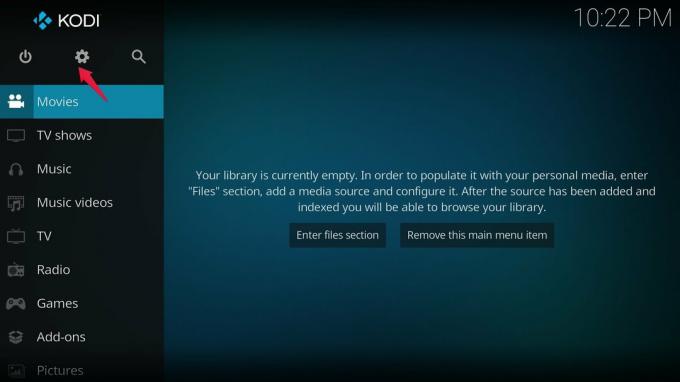
- Додирните опцију „Плајер“.

- Сада, у видео одељку, померите се надоле и онемогућите „Дозволи хардверско убрзање – ДКСВА2“ тако што ћете искључити прекидач.

То је то. Онемогућили сте хардверско убрзање на Коди-ју. Поново покрените апликацију и проверите да ли је проблем решен или не.
Исправка 5: Преузмите најновију верзију ДирецтКс-а
Ако већ дуже време користите Виндовс, сигурно сте чули за ДирецтКс. У ствари, сви Виндовс уређаји имају ДирецтКс. А ажурира се у редовним интервалима преко Виндовс ажурирања. Али у случају да нисте преузели најновију верзију ДирецтКс-а на Виндовс 11, највероватније ћете се суочити са грешком некомпатибилности са Коди-јем.
Прво морате да проверите инсталирану верзију ДирецтКс-а на Виндовс 11. Дакле, ево корака које треба да пратите.
- Отворите оквир за дијалог Покрени притиском на пречицу Виндовс + Р.
- У траку за претрагу откуцајте „дкдиаг“ и притисните ентер.
- Појавиће се прозор Дијагностичке алатке ДирецтКс.
- Проверите да ли је ДирецтКс верзија инсталирана на вашем систему. Ако ДирецтКс верзија није ДирецтКс 12 или новија, мораћете да прођете кроз процес ажурирања.

- Кликните на везу до преузми ДирецтКс 12 на Виндовс 11.
Након преузимања, инсталирајте га на свој систем. Покрените Коди и проверите да ли је проблем решен или не.
Поправка 6: Користите ВПН за приступ Коди-ју
Коди је доступан у скоро свим земљама. Ипак, ако нисте у могућности да приступите Коди-у на оперативном систему Виндовс 11 у својој земљи, можда постоји неки проблем са вашим провајдером интернет услуга. Да бисте решили проблем, можете користити ВПН. То ће вам омогућити да посетите платформу са друге локације путем јавне мреже.
Можете испробати било који ВПН који желите. Од безбедног ВПН-а, Турбо ВПН-а, Норд ВПН-а до Експресног ВПН-а, можете да покушате са било којим ВПН-ом да поправите Коди који не ради на проблему са Виндовс 11.
Завршне речи
Ово је начин на који можете да решите да Коди не ради на проблему са Виндовс 11. Пошто не постоји никакво специфично решење за проблем, можда ћете морати да прођете кроз све исправке да бисте се решили проблема. Ипак, можете поделити било које друго решење за које мислите да ће вам бити од помоћи у овој ситуацији. Можете погледати наше друге водиче Коди да поправи различите проблеме који се врте око апликација.



